10 viisi, kuidas parandada loid teavitusi, mis ei tööta Macis/Windowsis
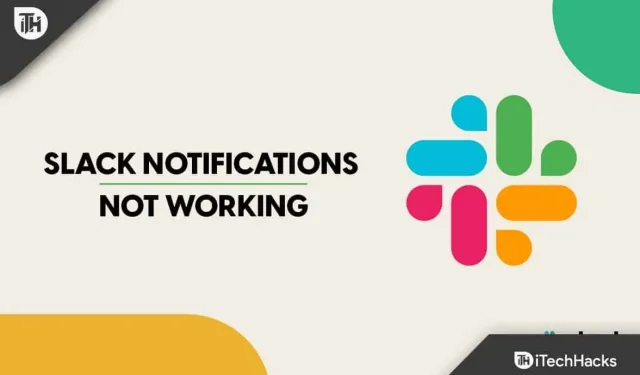
Kogu maailmas on töökultuur pärast COVID-19 pandeemia algust dramaatiliselt muutunud. Inimesed töötavad nüüd sagedamini kodus kui kontoris. Kodus töötavad töötajad peavad oma ülesannete täitmiseks ja õigeaegseks täitmiseks pöörama erilist tähelepanu märguannetele.
Kuid pole midagi hirmsamat, kui tööl tähtsast esmaspäevahommikusest tekstisõnumist ilma jääda, eriti kui sa seda isegi ei teadnud, sest sa ei saanud hoiatust. Siin tuleb kasuks “nõrkus”. Kui aga olete Slacki kasutaja ja teil on sellega probleeme, saame pakkuda teile lahendusi, kuidas teie Slacki märguanded töötama nii Windowsi kui ka Maci lauaarvutites.
See oli meie probleem. Seetõttu leidsime probleemi mõistmiseks ja sobiva lahenduse leidmiseks aega. Samuti pakume teile mõningaid kiireid lahendusi Slacki märguannete taastamiseks, kui loete seda juhendit läbi ja õpite kõike, mida selle probleemi kohta teada saada.
Sisu:
- 1 Miks Slacki märguanded ei tööta?
- 2 Kuidas parandada 2023. aastal mittetöötavaid aeglaseid märguandeid
- 2.1 1. Kontrollige oma Slacki olekut.
- 2.2 2. Kontrollige oma Slacki teavitusseadeid.
- 2.3 3. Kontrollige Slacki teavitusseadeid
- 2.4 4. Kontrollige Slack-märguannete heliseadeid
- 2.5 5. Taaskäivitage seade
- 2.6 6. Slacki kanali vaigistuse tühistamine
- 2.7 7. Kontrollige süsteemi teavitusseadeid
- 2.8 9. Tühjendage vahemälu andmed
- 2.9 10. Värskendage Slacki rakendust
- 2.10 Järeldus:
Miks Slacki märguanded ei tööta?
Üks parimaid viise, kuidas inimesed omavahel suhtlevad, on Slacki kaudu. See suhtlusvahend pakub aga erinevaid eeliseid neile, kes töötavad kodus või kontoris. Teid teavitatakse kohe kõigist vestlustest oma ülemuse või teiste meeskondadega. Lisaks tagavad need teatised, et vastate küsimustele kohe.
Kuid teie Slacki märguandeid tuleb aeg-ajalt parandada. Paljud kasutajad kurdavad, et nad ei saa kunagi Slacki märguandeid isegi siis, kui need on sisse lülitatud. Kui soovite selle tööriista täiel määral ära kasutada, veenduge, et selle tööriista märguanded töötaksid korralikult. Kui te ei tea, millal sõnum saabus, võite vahele jätta kiireloomulise või olulise koosoleku, sest tundub, et me ei saanud seda.
Sellel probleemil võib olla mitu põhjust. Üks peamisi põhjuseid, miks Slacki märguanded ei tööta, võivad olla teie seadme seaded. Isegi väikesed muudatused, näiteks režiimi Mitte segada seadistamine, võivad takistada Slack-märguannete töötamist. Arutame mõningaid Slacki teavitusprobleemide võimalikke põhjuseid.
Töölaua märguanded on keelatud
Te ei saa Slacki märguandeid, kui need on rakenduses või seadme seadetes keelatud. Seetõttu peaksite kontrollima oma teavitusseadeid ja veenduma, et need on lubatud.
Fookusabi
Te ei saa Slacki märguandeid, kui aktiveerite ülesandele keskendumiseks fookusabirežiimi. Kui kasutate seadet, lülitab fookusabirežiim kõik märguanded välja.
Peatatud teatised
Võimalik, et peatasite ajutiselt Slacki märguanded, peatades need. Seetõttu peaksite otsima peatamise märguandeid ja probleemi olemasolu korral lahendama.
Kuidas parandada 2023. aastal mittetöötavaid aeglaseid teatisi
1. Kontrollige oma Slacki olekut.
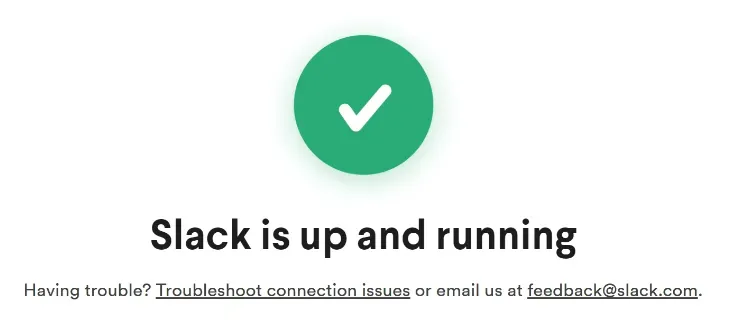
Alustuseks vaadake Slacki teavitusseadeid, et veenduda, et see töötab ja töötab, kuid teateid ikka ei kuvata.
- Minge aadressile https://status.slack.com ja sisestage.
- Vaadake iga teenuse viimast olekut.
- Kasutage ühenduvuse tõrkeotsingut või võtke probleemide korral ühendust klienditoega.
2. Kontrollige oma Slacki teavitusseadeid.
Põhimõtteliselt saab probleemi lahendada, lubades Slacki rakenduses õiged teavitusseaded. Ka meie positsioon on paranenud. Toimingud on loetletud allpool.
- Kõigepealt klõpsake oma profiilifotol ja seejärel valige “Seaded”.
- Teatiste valik.
- Nüüd saate sellel väljal valida mitmesuguste teavitusseadete hulgast. Aitame teid selles.
3. Kontrollige oma teavitusseadeid Slackis
Slacki märguannete mittetöötamise probleemi saab suures osas lahendada, lubades Slacki rakenduses õiged teavitusseaded. Kuid see oli kasulik ka meie puhul. Kuidas seda teha, leiad siit.
- Klõpsake oma profiilipildil ja klõpsake nuppu “Seaded”.
- Lõõgad märguanded ei tööta
- Valige Märguanded.
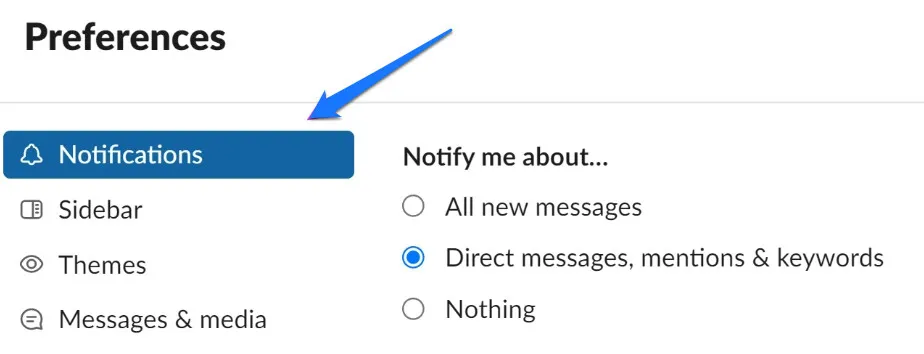
- Nüüd saate selles aknas seadistada erinevaid teavitusi. Aitame teid selle analüüsimisel.
I. Kontrollige, millest Slack teid teavitab
Alustame sellest, et tegime õige valiku ja saime soovitud teabe.
1: Jaotises „Teavita mind” loetletud valikud on järgmised. Et saada sellest teavitust, valige sobivad valikud.
- Kõik uued sõnumid: kui valite selle valiku, saate kõikidelt kanalitelt teateid.
- Otsesõnumid, mainimised ja märksõnad: kui valite selle valiku, saate märguandeid ainult otsesõnumite, sõnumite kohta kanalites, kus teile on viidatud, ja muude valitud märksõnade kohta.
- Mitte midagi: te ei saa üldse märguandeid. Kui see valik on valitud, ei saa te Slackilt märguandeid.
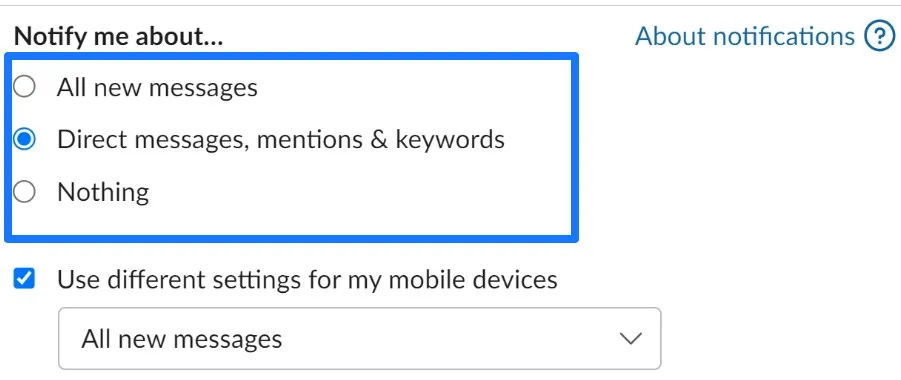
- Lõõgad märguanded ei tööta
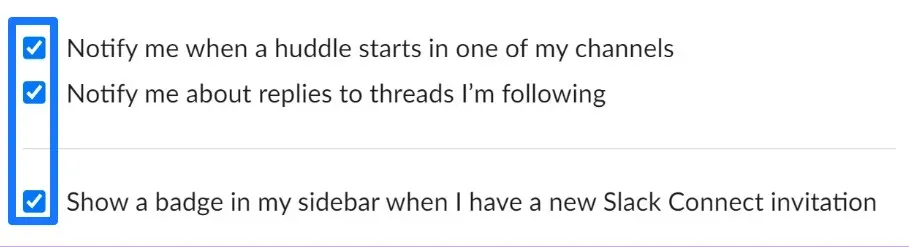
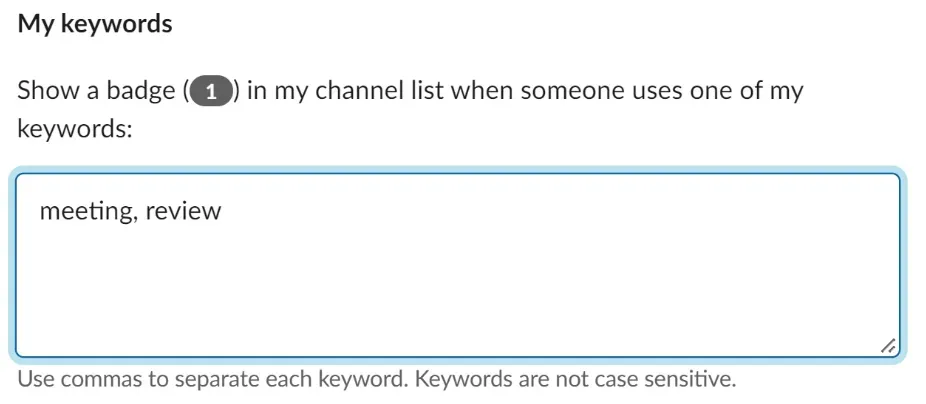
II. Kontrollige oma Slacki teavituste ajakava
Kui saabub kindel kellaaeg, on Slackil funktsioon, mis peatab teile märguannete saatmise. Siin on kirjeldatud, kuidas seda muuta.
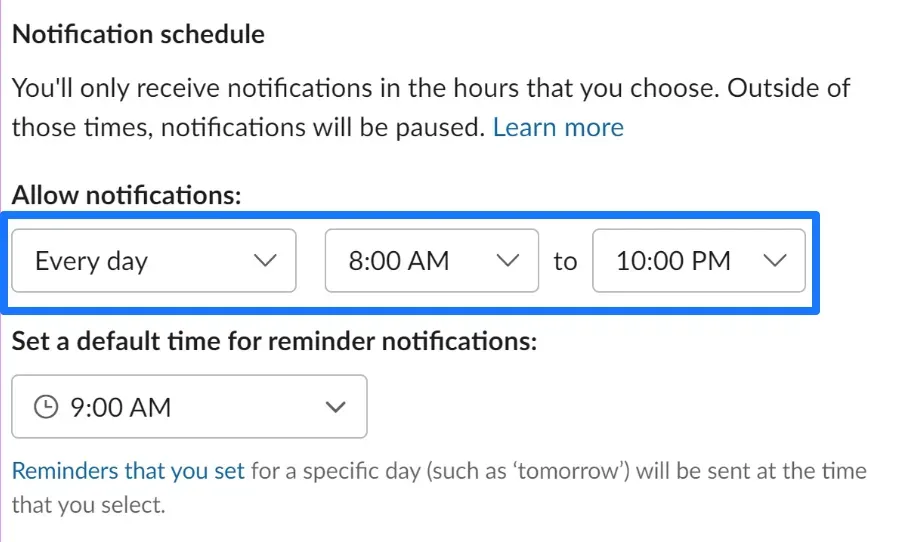
Lõõgad märguanded ei tööta
Valige külgribal Seaded -> Märguanded (nagu eespool mainitud). Teavituste ajastamise valiku leiate allapoole kerides. Valige rippmenüü valikute abil päevad ja kellaajad, millal soovite Slackilt märguandeid saada. Teid ei teavitata, kui keegi saadab teile sõnumi väljaspool tööaega.
Vaatame nüüd teie Slacki märguannete heliseadeid.
4. Kontrollige Slack Notifications jaoks heliseadeid
Kui Slack-märguanded on liiga vaiksed või kuuldamatud, peate võib-olla muutma teavitusheli seadeid.
- Seadete sisestamiseks puudutage oma profiilifotot.
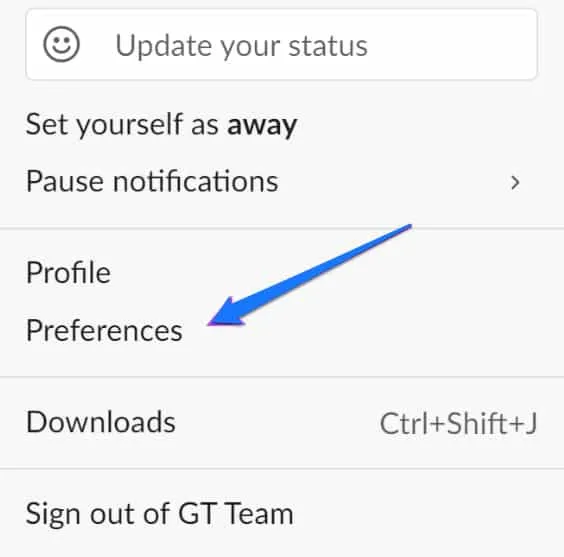
- Nüüd valige Teavitused.
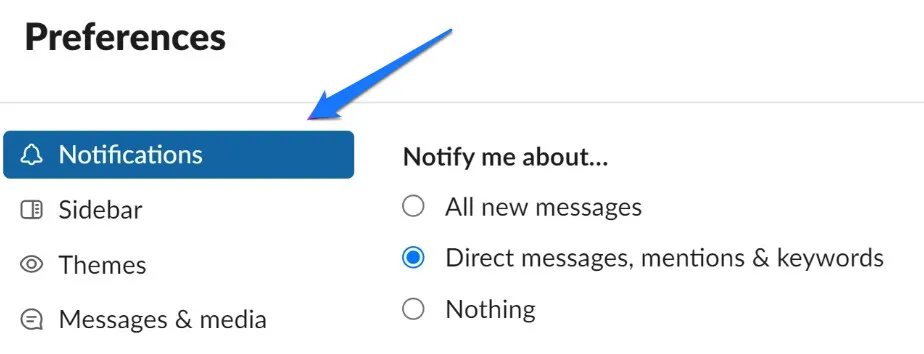
- Veenduge, et valitud helinat kuuleks kõigi sissetulevate märguannete puhul, kerides jaotises Heli ja välimus alla.
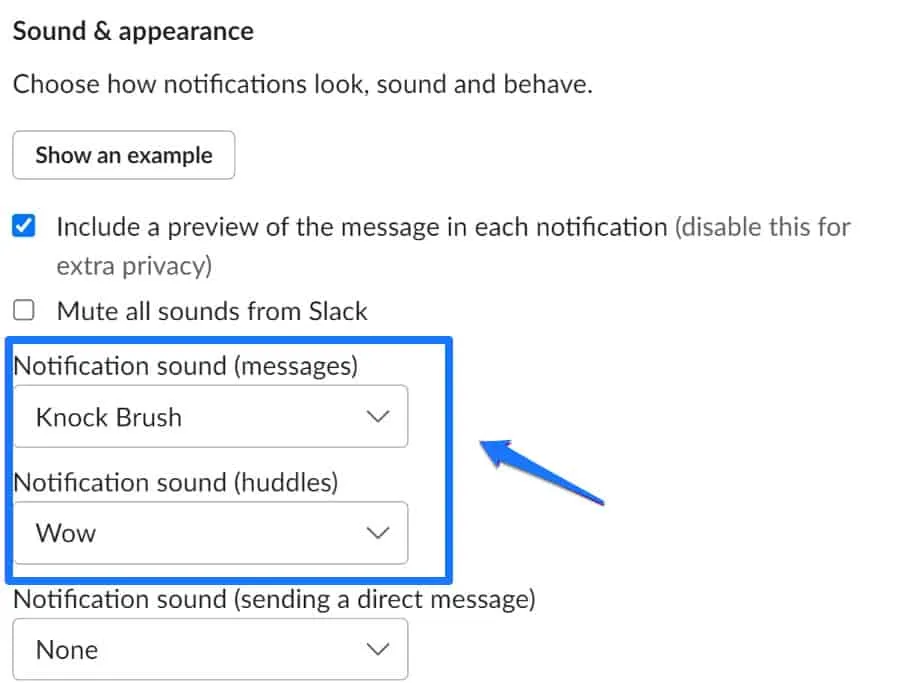
- Lõõgad märguanded ei tööta
- Pärast märguandeheli valimist veenduge, et suvand „vaigista kõik Slacki helid” on märkimata.
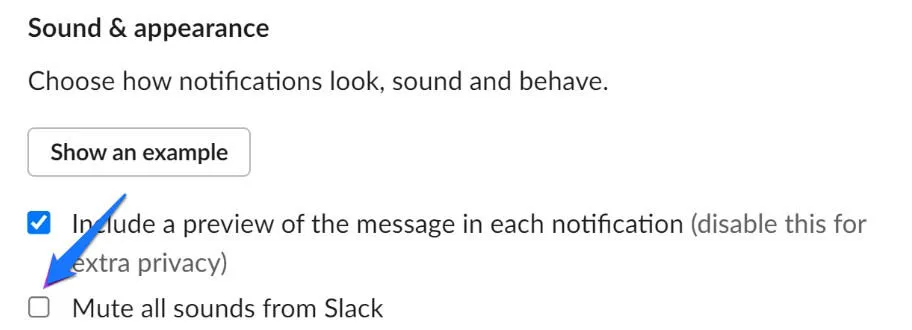
5. Taaskäivitage seade
Slack Notifications Not Working on üks paljudest probleemidest, mille saab lahendada seadme sisse- ja väljalülitamisega. Teine samm, mida peaksite tegema, kui teie Slacki märguanded ei tööta, on seadme taaskäivitamine. Seadme taaskäivitamine lahendab aga palju probleeme ilma seadeid läbi vaatamata, olgu selleks siis iPhone või Android seade.
Windowsi või macOS-i seadmes saate süsteemi samamoodi taaskäivitada. Siiski leidke ja vajutage Windowsi klahvi, et siseneda menüüsse Start ja taaskäivitada seade sellest menüüst Windowsi. Samamoodi taaskäivitage oma seade sellest valikust, klõpsates macOS-i seadmete jaoks Apple’i logol.
6. Tühista kanali vaigistus Slackis
Te ei saa saada märguandeid kanalilt, mis on Slackis vaigistatud. See näitab, kuidas sama lubada.
- Esmalt valige saadaolevate valikute hulgast kanal.
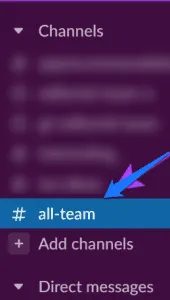
- Klõpsake kanali nimel.

- Puudutage vaigistatud teksti uuesti ja valige Tühista kanal.
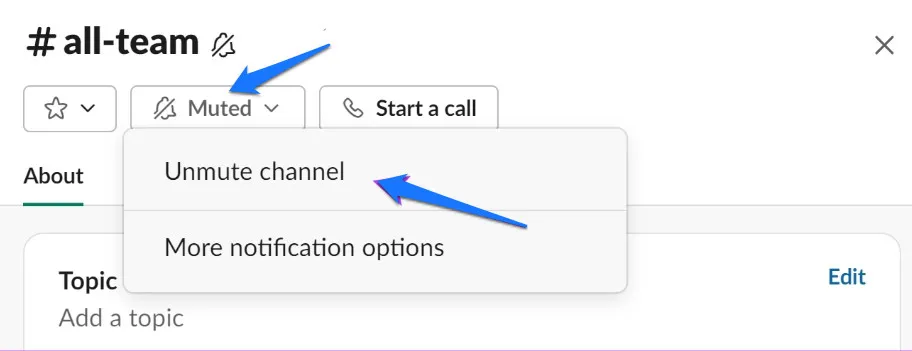
- Klõpsake nuppu “Vaigista kohe”, seejärel valige “Tühista kanali vaigistus”.
Valmis! Nii tühistatakse kanali vaigistus ja teile saadetakse märguanded. Järgmisena tehke kindlaks, kas teie olek on Slacki märguannete probleemi põhjus.
7. Kontrollige oma süsteemi teavitusseadeid
Te ei saa Slacki teatisi, kui teie süsteemis on märguanded keelatud, isegi kui Slacki on õigesti konfigureeritud. Siin kirjeldatakse, kuidas seda kontrollida ja lubada. Juhised on saadaval Windowsi ja Maci jaoks.
I. Lubage Macis Slack Notifications
- Valige System Preferences, klõpsates tööriistaribal Apple’i ikooni.
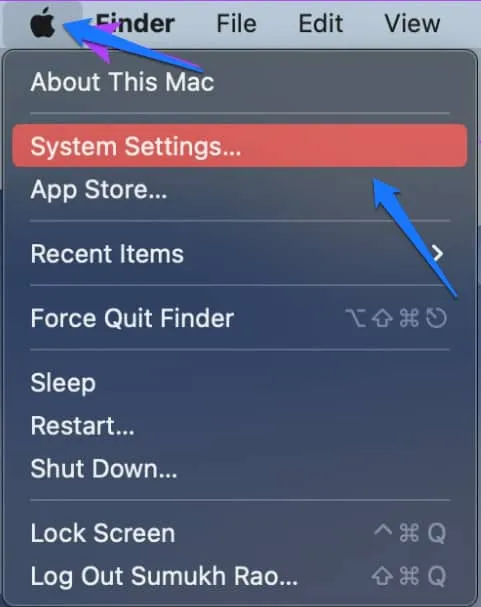
- Lõõgad märguanded ei tööta
- Valige Slack, klõpsates nuppu Teavitused.
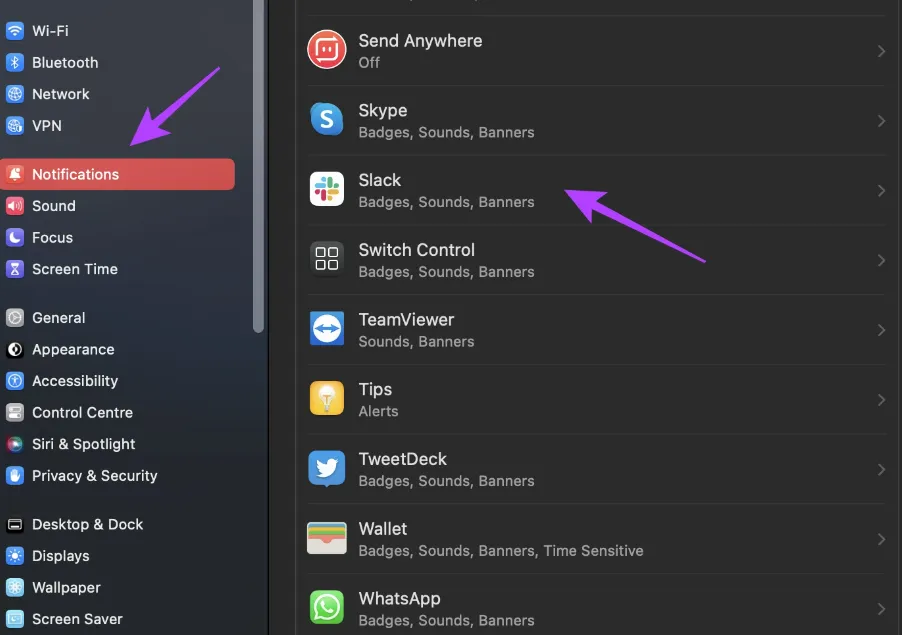
- Teatiste kuvamiseks soovitud viisil lülitage sisse lüliti Luba märguanded ja veenduge, et kõik muud suvandid on valitud.
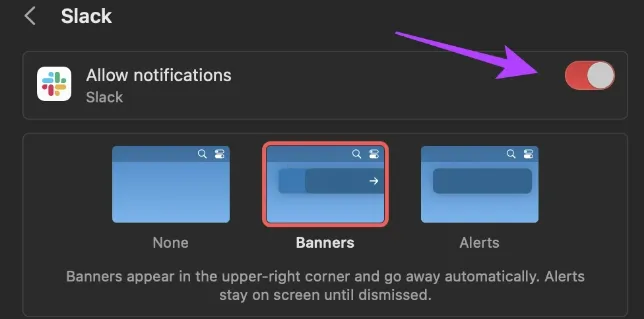
- Lõõgad märguanded ei tööta
II. Lubage Windowsis Slack Notifications
- Avage rakendus Seaded, seejärel valige Süsteem -> Teavitused.
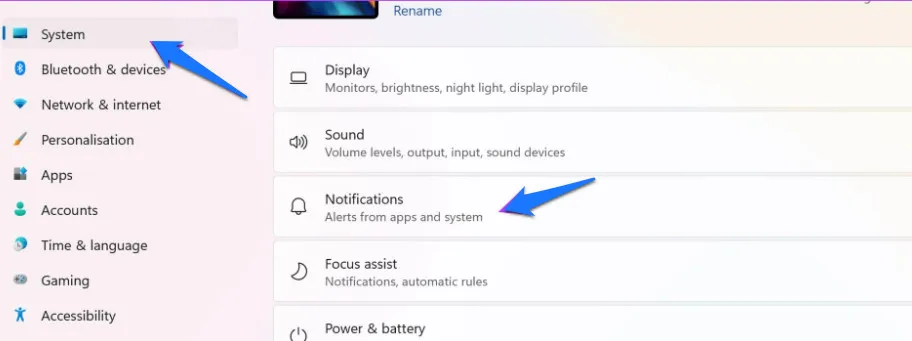
- Veenduge, et märguannete lüliti ja Slacki lüliti on nüüd lubatud.
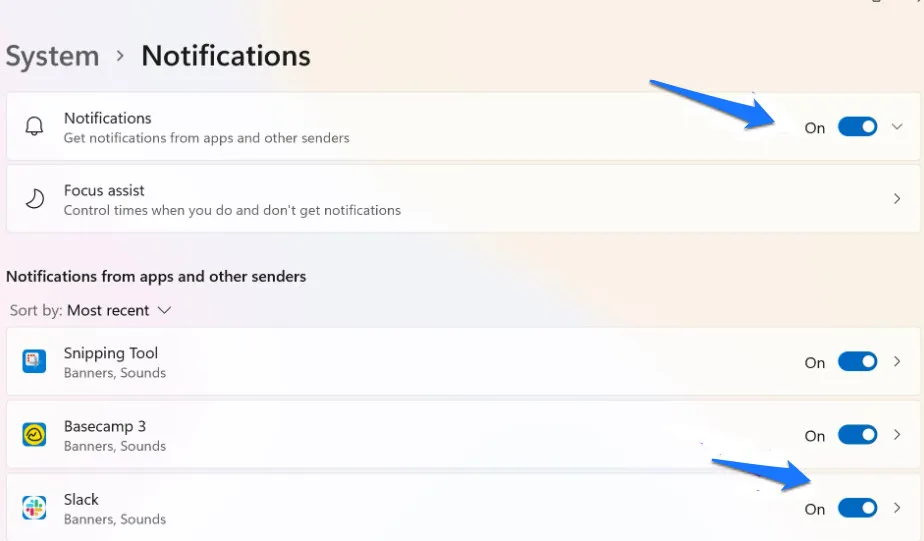
- Saate valida loendist Slacki ja teha ilmuvas aknas muid sätteid, valides soovi korral valikud.
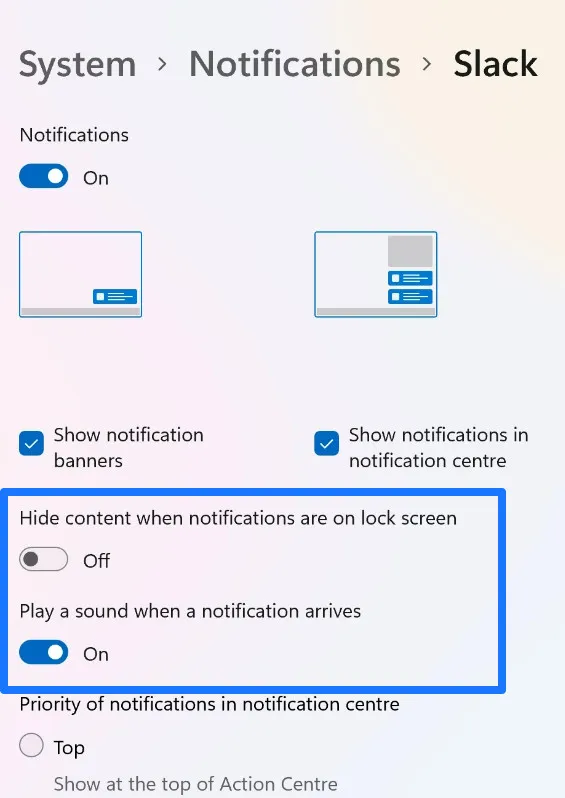
- Lõõgad märguanded ei tööta
Seda lihtsalt tehes saate veenduda, et Slacki märguanded on teie süsteemis lubatud. Slacki õigeaegsete märguannete saamiseks peate veenduma, et režiim Mitte segada on välja lülitatud.
8. Lülitage režiim Mitte segada Windowsis ja Macis välja.
Saate režiimi Mitte segada märguanded sisse lülitada nii macOS-is kui ka Windowsis, et aidata teil keskenduda. Selle tulemusena ei saa te aga Slacki märguandeid vastu võtta. Niisiis, siin on, kuidas režiimi Mitte segada Macis ja Windowsis välja lülitada.
I. Keelake Macis režiim Mitte segada
- Valige tööriistaribal ikoon Seaded.
- Veenduge, et funktsioon Mitte segada poleks lubatud ja et see ikoon oleks juhtimiskeskuses kuvatud. Puudutage ikooni üks kord, et keelata režiim Mitte segada, kui see ilmub.
II. Keelake Windowsi fookusabis režiim Mitte segada
- Pärast rakenduse Seaded avamist valige Süsteem > Fookusabi.
- Windowsis vajutage nuppu Focus Assist keelamiseks.
Seda tehes saate tagada, et Focus Assist ei blokeeri Slacki teatisi Windowsis või Macis. Liigume aga edasi funktsiooni juurde, mida saate kasutada, kui Slacki märguanded teie Macis korralikult ei tööta.
9. Tühjendage vahemälu andmed
Vahemälu andmete tühjendamine on veel üks viis Slacki teavitusprobleemi lahendamiseks. Rikutud ajutised failid põhjustavad sarnaseid probleeme ja takistavad rakendustel korralikult töötamast. Peate siiski kustutama Slacki rakenduse vahemälu andmed. Selle sammud on loetletud allpool.
- Otsige üles ja avage Slacki rakenduses vahekaart Sina.
- Sealt valige Seaded alt Tõrkeotsing.
- Lõpuks saate selles etapis vahemälu tühjendada.
10. Värskendage oma Slacki rakendust
Kui paljudel inimestel on probleeme Slacki hoiatustega, on tõenäoliselt viga, mis mõjutab mitut versiooni. Arendajad parandavad selle järgmises värskenduses. Seetõttu peaksite alati kasutama Slacki uusimat versiooni.
- Valige Slacki tööriistaribalt hamburgerikujuline menüüikoon.
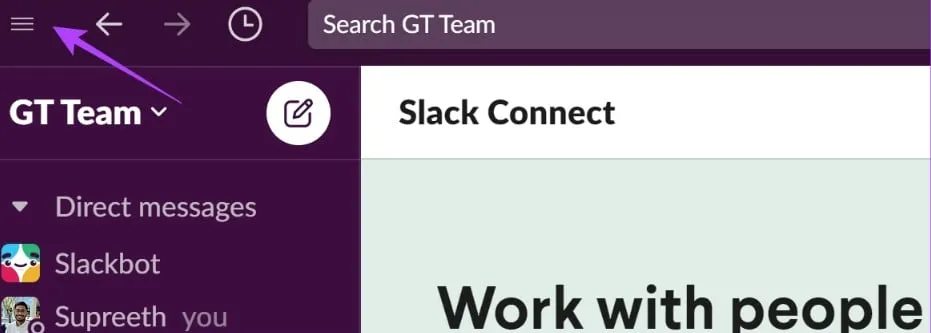
- Lõõgad märguanded ei tööta
- Minge jaotisse “Abi” ja valige “Otsi värskendusi”.
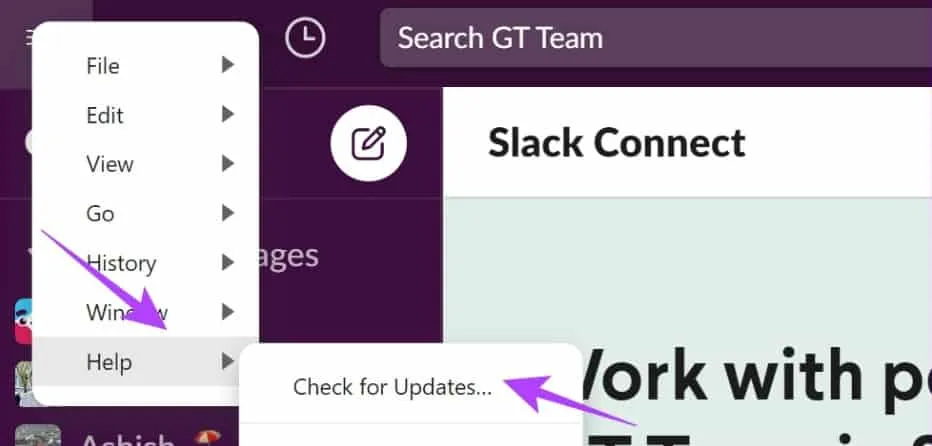
- Kui te ei kasuta uusimat versiooni, antakse teile võimalus Slacki värskendada ja saate selle asemel järgmise kinnituse:
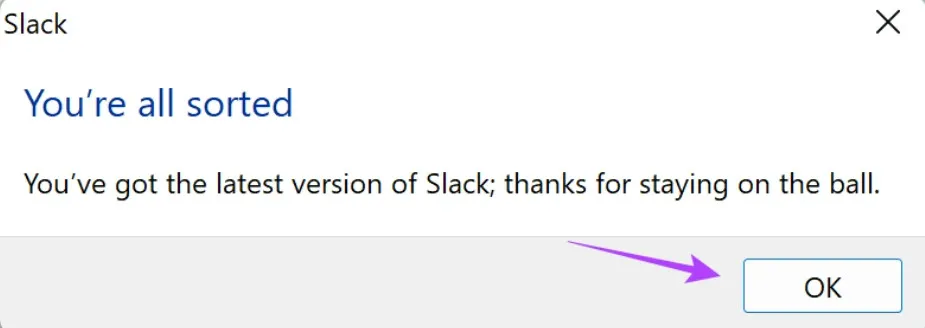
Kui ükski muu lahendus ei tööta, võite proovida viimase abinõuna Slacki uuesti installida.
Järeldus:
Valmis! Siia on lisatud kõik, mida saame pakkuda teie probleemide lahendamiseks Slacki märguannetega Windowsi ja Maci lauaarvutites. Kui aga miski ei tööta, võite kasutada Slacki veebirakendust.


Lisa kommentaar